
Cómo eliminar documentos y datos en Samsung por completo

Como líder de los teléfonos Android, Samsung ha ganado mucha popularidad. Sin embargo, muchos usuarios que usan teléfonos Samsung no tienen idea de cómo limpiar archivos basura, como cachés, documentos y datos almacenados en el teléfono Samsung. Para la mayoría de los usuarios de teléfonos Samsung, uno de los mayores dolores de cabeza es que la memoria del dispositivo de Samsung será cada vez menor sin importar cuánto tenga, aunque no almacene muchas fotos o videos en su teléfono.
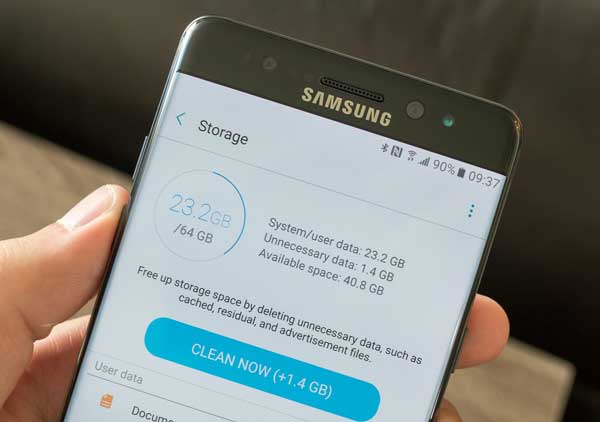
Sin embargo, cuando verifica su espacio de almacenamiento en el teléfono Samsung, siempre hay una gran cantidad de datos que ocupan la memoria de su dispositivo y, a veces, no sabe qué son y no puede localizarlos en su dispositivo. Ahora, veamos cómo borrar documentos y datos y liberar espacio de almacenamiento en su teléfono o tableta Samsung.
Parte 1. Cómo borrar datos en caché en Samsung Galaxy S / Note / A / J
Parte 2. Cómo eliminar documentos y datos de Samsung de forma completa y permanente
Esos archivos almacenados en caché son parte de esos archivos basura que consumen una gran cantidad de espacio en su teléfono Samsung. Afortunadamente, como muchos de Android dispositivos, también puede borrar archivos de caché en su teléfono Samsung con el botón "Borrar". Ahora puede borrar fácilmente esos cachés de su dispositivo Samsung con las siguientes instrucciones y acelerar su Samsung Galaxy S23 Ultra / S23 / S22 / S21 / S20 / S10 y otros modelos de dispositivos Samsung.
[Guía del usuario] Pasos para limpiar cachés en el teléfono Samsung:
Paso 1. Desbloquee su dispositivo Samsung y vaya a "Configuración" desde la pantalla de inicio. En la página de Configuración, desplácese hacia abajo para encontrar "Sistema" y toque "Almacenamiento" para continuar.
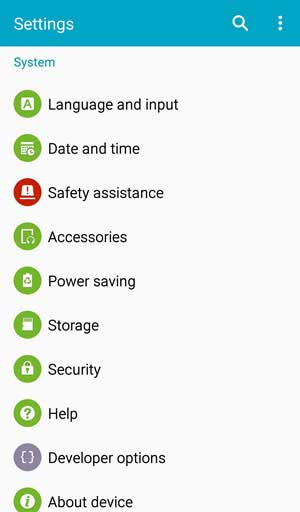
Paso 2. Cuando llegue a la página Almacenamiento, el dispositivo Samsung calculará automáticamente su espacio total en tiempo real, incluida la "Memoria del sistema", "Espacio utilizado" y "Datos almacenados en caché". Haga clic en la opción "Datos almacenados en caché".
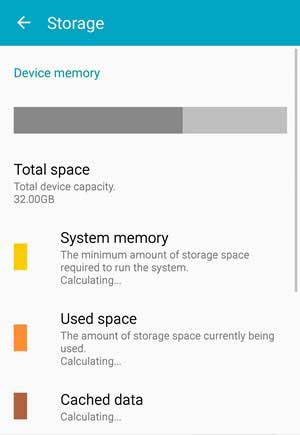
Paso 3. Cuando aparezca una ventana emergente en su pantalla, preguntando "¿Borrar datos almacenados en caché? Esto borrará los datos almacenados en caché para todas las aplicaciones". Simplemente haga clic en el botón "Aceptar" para iniciar los datos almacenados en caché desde su dispositivo Samsung.
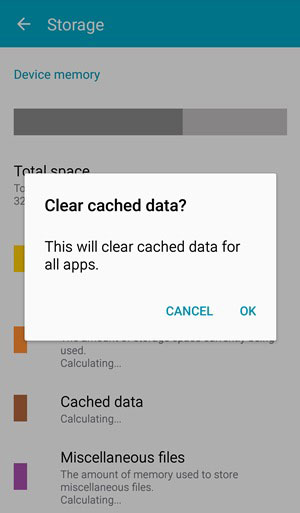
No te puedes perder:
Recuperar mensajes de texto eliminados del teléfono celular Samsung
Si desea eliminar completa y permanentemente los documentos y datos de Samsung y liberar espacio de almacenamiento en su dispositivo, hay una forma avanzada para usted. El Limpiador de datos de Samsung - Coolmuster Android Eraser, puede ayudarlo a borrar completa y permanentemente todos los datos de su dispositivo, incluidos datos personales como fotos, videos, música, contactos, mensajes de texto, historial de llamadas, calendarios, notas, etc. y archivos basura como caché de fotos temporal, cookies, registros de fallas, archivos descargados temporales.
Dado que este programa borrará todos los datos de su dispositivo Samsung, este programa puede proteger su dispositivo de la fuga de privacidad. Por lo tanto, puede enviar su dispositivo con confianza a un taller de reparación, venderlo por un dispositivo nuevo o prestarlo a sus amigos después de borrar sus datos personales. Además, es totalmente compatible con casi todos los dispositivos Samsung, incluidos Samsung Galaxy S23 Ultra / S23 / S22 / S21 / S20 / S10, Samsung Note 20 / Note 10 / Note 9 / Note 8 / Note 7, Samsung Galaxy M54 / M14 / M04 / M13 / M23 / M33 / M53, etc.
A continuación se muestran las pruebas gratuitas del programa en Windows y Mac versión, descargue la versión correcta del programa en su computadora y comience a eliminar documentos y datos de su dispositivo Samsung con facilidad.
Nota: Antes de eliminar los datos de Samsung, recuerde hacer una copia de seguridad de sus datos de Samsung primero para evitar la pérdida inesperada de datos. Y también puede restaurar la copia de seguridad de datos de Samsung si es necesario si pierde sus datos.
[Guía del usuario] Pasos para eliminar documentos y datos de Samsung Galaxy S / Note / J / A:
Paso 1. Después de descargar y reinstalar el programa en su computadora, ejecútelo y obtenga un cable USB para vincular su dispositivo Samsung a la computadora, haciendo que su dispositivo sea detectado por el programa. Descargue e instale el conector MobileGo cuando se le solicite para detectar su dispositivo.
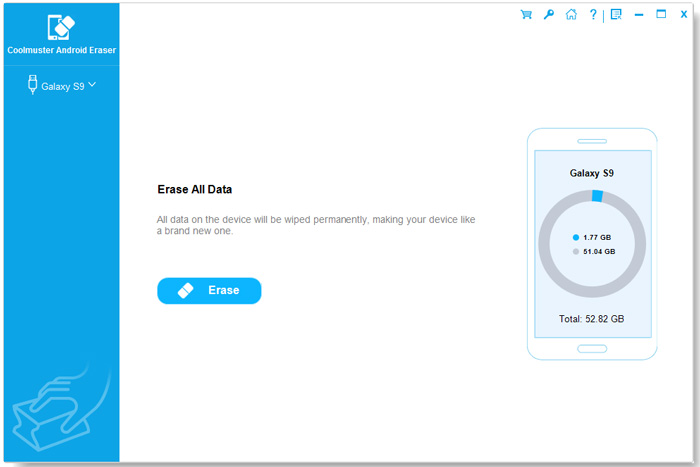
Paso 2. Cuando el programa reconozca su dispositivo Samsung, haga clic en el botón "Borrar todos los datos" en la interfaz y comience a borrar todo el contenido de sus dispositivos Samsung. Después de finalizar el progreso de borrado, todos los datos y documentos de Samsung se eliminarán de su dispositivo de inmediato.
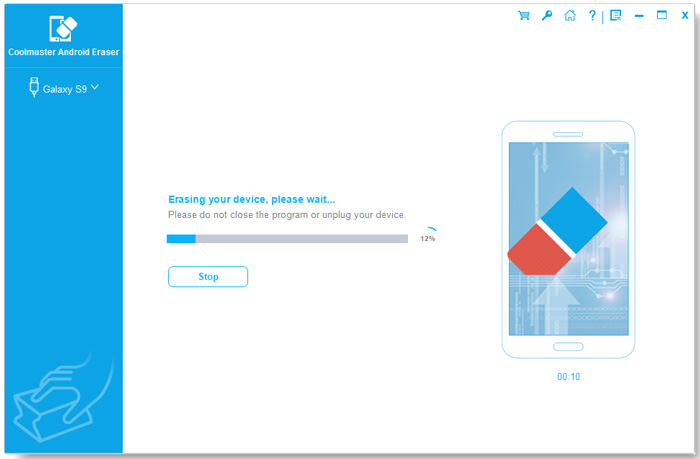
Nota: Para Android dispositivo, este programa actualmente solo admite el modo "Borrar todos los datos" para eliminar datos, pero pronto se mejorará con más modos de limpieza disponibles para Android dispositivo.
Muy fácil, ¿verdad? ¿Por qué no probar este limpiador de datos de Samsung - Coolmuster Android Eraser y borrar los datos de Samsung como quieras?
Artículos relacionados:
Un clic para obtener más espacio de almacenamiento en los teléfonos Samsung
¿Cómo borrar el historial de navegación y el historial de llamadas de Samsung Galaxy?
¿Cómo borrar SMS y contactos de Samsung Galaxy / Note de forma permanente?
Cómo eliminar documentos en Android
3 formas comprobadas de restaurar contactos eliminados en Android





